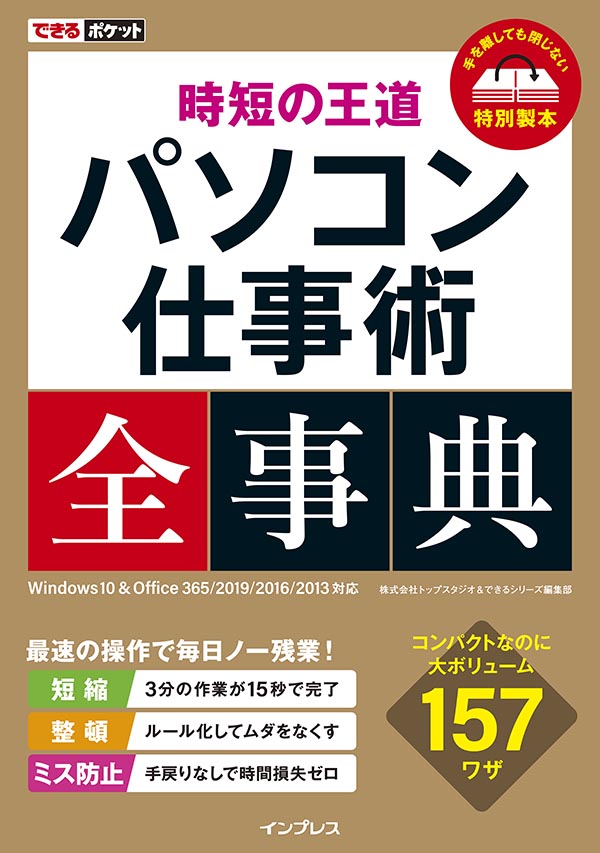メールの使い方まとめ
仕事のやりとりや情報共有に欠かせないメールは、整理の仕方や文章のシンプル化を意識することで、大幅な時短につながります。
ここでは、Outlookを例としたメールのワザをまとめています。確認や作成がすばやくできる操作を習慣づけ、日々のメール処理を省力化しましょう。
メール整理

重要でないメールは「ルール」で自動的にスルーする
仕事上重要ではないメールマガジンなどは、受信トレイに入れず、別のフォルダーへ移動するよう設定しましょう。対応するべきメールだけが受信トレイに並ぶようにすると、メール処理の時間を短縮できます。

対処済みメールは「即アーカイブ」を習慣付ける
「受信トレイ」には対処の必要なメールだけが並ぶようにして、対処が完了したメールはすぐに「アーカイブ」しましょう。「アーカイブ」のショートカットキーを覚えておくと便利です。

要対処のメールは忘れないよう「フラグ」でタスク化
重要な内容であるものの、すぐには対処できないメールもあります。対処の期限を付けた「フラグ」を設定して、返信忘れを防ぎましょう。
署名

メールの署名には名刺と同等の情報を
自動でメールに挿入できる「署名」を登録し、電話番号や住所などの情報も、メールを見るだけで相手が確認できるようにしておきましょう。メールでやりとりしていた取引先から品物を送ってもらうときなどに、住所を確認する手間を減らせます。
文章術

OneNoteでメールの定型文をまとめて管理
問い合わせの対応などで、何度も同じようなメールを書く機会はあるものです。OneNoteで定型文をまとめておくと、このようなメールの作成を効率化できます。

挨拶の省略で時短メールに
「お世話になっております」などといったメールの挨拶文は、書くのも読むのも多少手間がかかります。堅苦しさをなくし、時短に繋げるためにも、挨拶文のない「高速モード」を採用してみましょう。
連絡先

同時にメールを送る相手を「グループ」にまとめる
複数の同じメンバーへメールを送信する際、宛先に1人1人追加していくのは時間がかかります。Outlookの[グループ]機能でメンバーをまとめると、1つの宛先で全員に送信が可能です。

連絡先は区別しやすい名前で登録
Outlookではメールアドレスや名前の一部を入力すると、連絡先の中から候補が表示されます。選択ミスを防ぐため、連絡先の名前はローマ字表記よりも見分けやすい漢字で登録しておきましょう。
書籍で読むならこちら
王道の3原則で、速く、ムダなく、ミスもない パソコン仕事のパーフェクトな時短が実現できます。